“ไม่สามารถรับที่อยู่ IP ” เป็นข้อผิดพลาดเครือข่ายทั่วไปที่คุณอาจพบบนโทรศัพท์ Android ของคุณ ข้อผิดพลาดนี้เกิดขึ้นเมื่อโทรศัพท์ของคุณไม่สามารถรับที่อยู่ IP จากเราเตอร์ของคุณได้ ปัญหานี้มักเป็นปัญหากับเราเตอร์ของคุณ แต่บางครั้งโทรศัพท์ของคุณอาจเป็นปัญหาได้
เซิร์ฟเวอร์ DHCP ที่ล้มเหลว เครือข่ายขัดข้องเล็กน้อย ไฟล์แคชที่มีปัญหา และการกรองที่อยู่ MAC เป็นสาเหตุที่พบบ่อยที่สุดของปัญหา เราจะแนะนำคุณตลอดขั้นตอนที่อาจแก้ไขปัญหาเครือข่ายของคุณ
รีบูตเราเตอร์ของคุณ
ข้อบกพร่องเล็กๆ น้อยๆ ของเราเตอร์มักเป็นสาเหตุที่ทำให้อุปกรณ์ของคุณไม่สามารถรับที่อยู่ IP ได้ ซึ่งมักจะส่งผลให้เกิดข้อผิดพลาด “ไม่สามารถรับที่อยู่ IP” บนโทรศัพท์ Android
วิธีหนึ่งในการแก้ไขปัญหาเล็กๆ น้อยๆ เหล่านี้คือการรีสตาร์ทเราเตอร์ของคุณ การทำเช่นนี้จะปิดฟีเจอร์ของเราเตอร์ รวมถึง DHCP ที่กำหนดที่อยู่ IP และรีสตาร์ทฟังก์ชันเหล่านี้ทั้งหมด
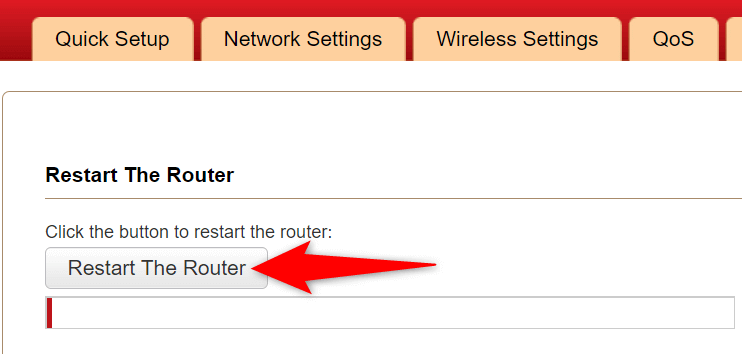
คุณสามารถปิดเราเตอร์ Wi-Fi ได้โดยกดปุ่ม เปิด/ปิด บนอุปกรณ์ หากเราเตอร์ของคุณไม่มีปุ่ม เปิด/ปิด ให้ใช้สวิตช์ปลั๊กไฟเพื่อปิดเราเตอร์แล้วเปิดใหม่
สำหรับเราเตอร์บางตัว คุณสามารถทำการรีบูตได้ โดยเข้าไปที่หน้าการตั้งค่าของเราเตอร์ในเว็บเบราว์เซอร์ของคุณและเลือกตัวเลือกการรีบูต
เปิดและปิดโหมดเครื่องบินเพื่อแก้ไขข้อผิดพลาดในการรับที่อยู่ IP
เมื่อคุณประสบปัญหาเครือข่าย เช่น "ไม่สามารถรับที่อยู่ IP" ได้ คุณควรเปิด โหมดเครื่องบิน ของโทรศัพท์แล้วปิดอีกครั้ง การทำเช่นนั้นจะเป็นการยกเลิกการเชื่อมต่อโทรศัพท์ของคุณจากเครือข่ายทั้งหมดของคุณ จากนั้นจึงเชื่อมต่อกับเครือข่ายทั้งหมดอีกครั้ง การดำเนินการนี้ควรแก้ไขปัญหาเครือข่ายเล็กๆ น้อยๆ ส่วนใหญ่ที่เกิดกับอุปกรณ์ของคุณ
คุณสามารถเปิดใช้งานโหมดเครื่องบินได้โดยการดึงลงจากด้านบนของหน้าจอโทรศัพท์แล้วเลือกโหมดเครื่องบิน จากนั้นรอเป็นเวลาห้าวินาทีแล้วปิดโหมดอีกครั้งโดยแตะไทล์โหมดเครื่องบิน
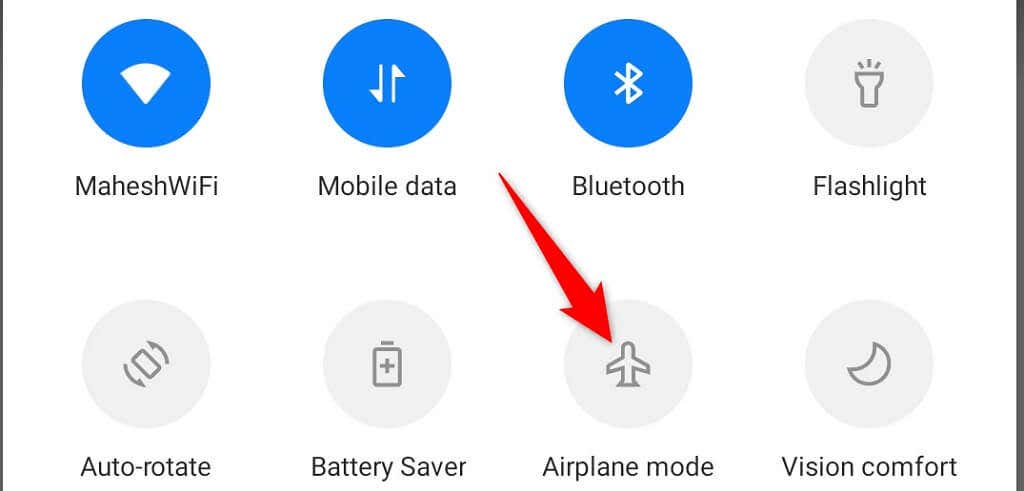
หลังจากเปิดใช้งานและปิดใช้งานโหมดเครื่องบินแล้ว โทรศัพท์ของคุณควรจะเชื่อมต่อกับเครือข่ายของคุณได้สำเร็จ
ลืมและเชื่อมต่อกับเครือข่าย Wi-Fi อีกครั้ง
หากคุณยังคงได้รับข้อผิดพลาด “ไม่สามารถรับที่อยู่ IP” บนโทรศัพท์ Android ของคุณ ให้ลองลืมและเข้าร่วมเครือข่าย Wi-Fi ของคุณอีกครั้ง วิธีนี้จะช่วยแก้ไขปัญหาการกำหนดค่า เครือข่ายที่บันทึกไว้.
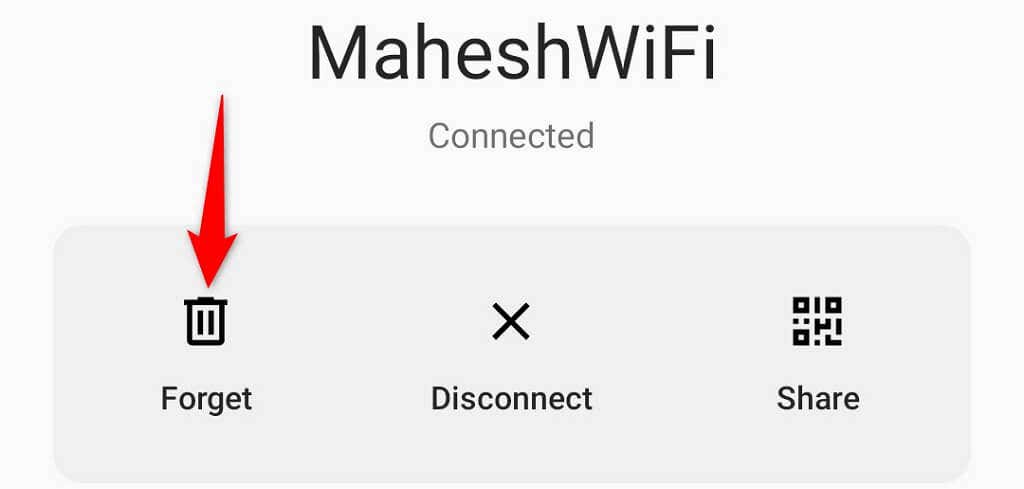
โทรศัพท์ของคุณจะได้รับที่อยู่ IP และเชื่อมต่อกับเครือข่ายของคุณได้สำเร็จ
ล้างแคชบริการ Google Play บน Android
บริการ Google Play เป็นยูทิลิตี้ Android ที่ให้ฟังก์ชันการทำงานหลักแก่แอปที่ติดตั้งและฟังก์ชันระบบของคุณ เมื่อคุณประสบปัญหาระดับระบบ เช่น "ไม่สามารถรับที่อยู่ IP" ได้ ก็คุ้มค่าที่จะล้างไฟล์แคชของยูทิลิตี้นี้
ไฟล์แคชอาจเสียหายหรือเกิดปัญหาได้จากหลายสาเหตุ การล้างไฟล์ น่าจะแก้ไขปัญหาของคุณและให้คุณเชื่อมต่อกับเครือข่ายไร้สายของคุณได้สำเร็จ
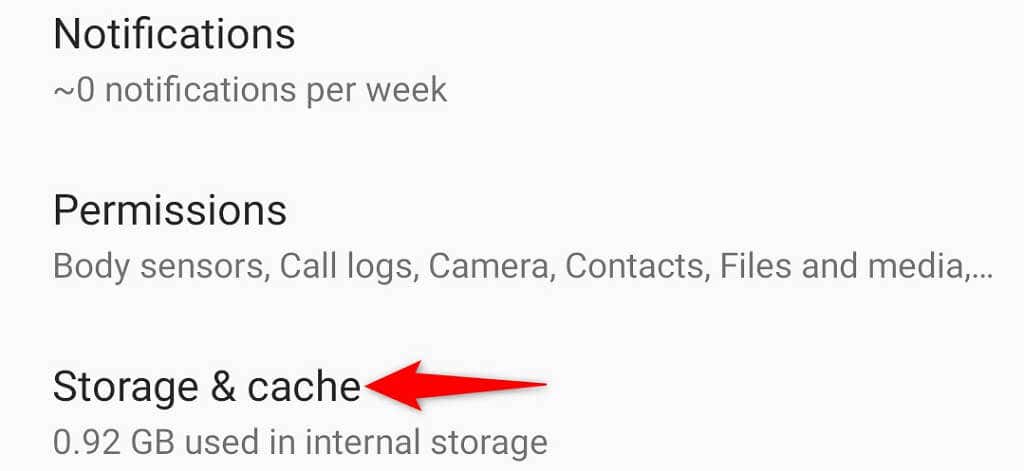
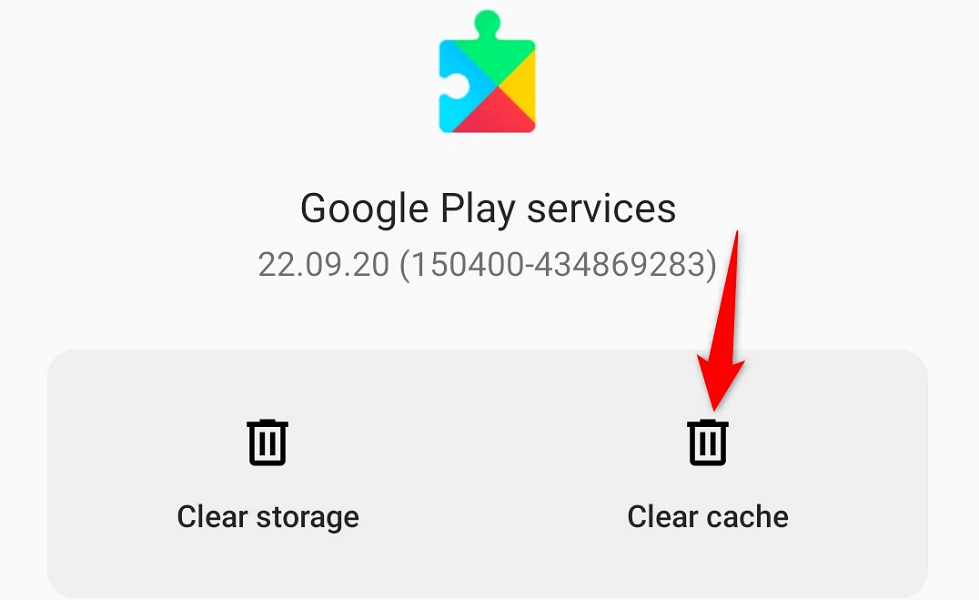
ใช้ที่อยู่ IP แบบคงที่บนโทรศัพท์ Android ของคุณ
โทรศัพท์ Android ของคุณจะได้รับที่อยู่ IP เฉพาะจากคุณสมบัติ DHCP ของเราเตอร์ของคุณ หากฟีเจอร์นั้นหยุดทำงานหรือเกิดปัญหา โทรศัพท์ของคุณจะไม่ได้รับที่อยู่ IP ซึ่งส่งผลให้เกิดข้อผิดพลาด “ไม่สามารถรับที่อยู่ IP” ได้
วิธีหนึ่งในการแก้ไขที่อาจเกิดขึ้นคือ ใช้ IP แบบคงที่ บนโทรศัพท์ Android ของคุณ ด้วยวิธีนี้ โทรศัพท์ของคุณจะรู้แล้วว่าควรใช้ IP ใดเมื่อคุณเชื่อมต่อโทรศัพท์กับเครือข่ายไร้สาย
ต่อไปนี้คือวิธีกำหนดค่า IP แบบคงที่บน Android:
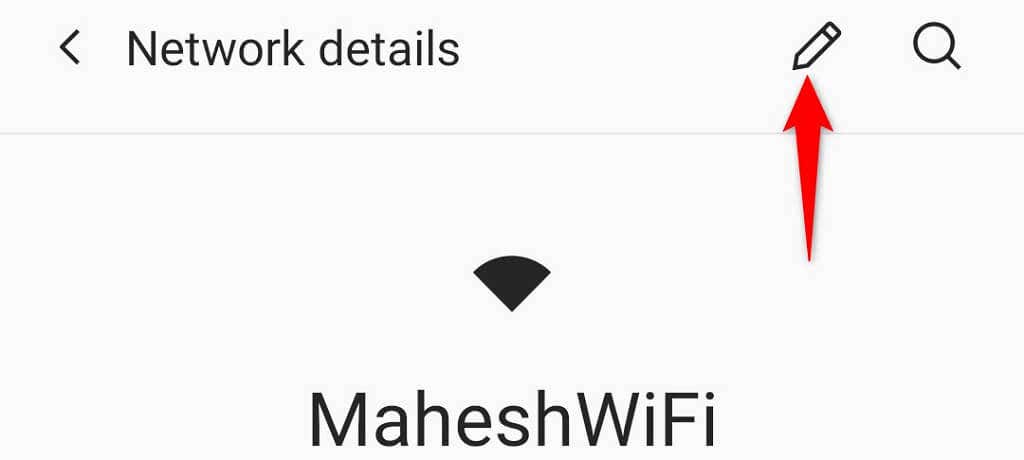
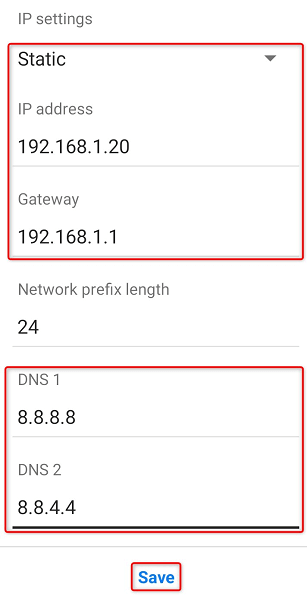
ปิดตัวกรอง MAC สำหรับที่อยู่ MAC ของคุณ
ตัวเลือก เราเตอร์เสนอการกรองที่อยู่ MAC ส่วนใหญ่ที่คุณสามารถใช้เพื่อบล็อกอุปกรณ์เฉพาะไม่ให้เชื่อมต่อกับเครือข่ายของคุณ โทรศัพท์ Android ของคุณที่แสดงข้อผิดพลาด “ไม่สามารถรับที่อยู่ IP” อาจเป็นผลมาจากโทรศัพท์ของคุณอยู่ในรายการตัวกรอง MAC
นี่เป็นสถานการณ์ที่ไม่น่าจะเป็นไปได้ โดยเฉพาะอย่างยิ่งหากคุณไม่เคยบล็อกที่อยู่ MAC ใดๆ บนเราเตอร์ของคุณ แต่ก็ควรตรวจสอบเผื่อไว้ คุณจะต้องตรวจสอบรายการบล็อก MAC ของคุณและลบโทรศัพท์ Android ของคุณออกจากที่นั่น เมื่อคุณดำเนินการเสร็จแล้ว โทรศัพท์ของคุณจะเชื่อมต่อกับเครือข่ายและรับที่อยู่ IP
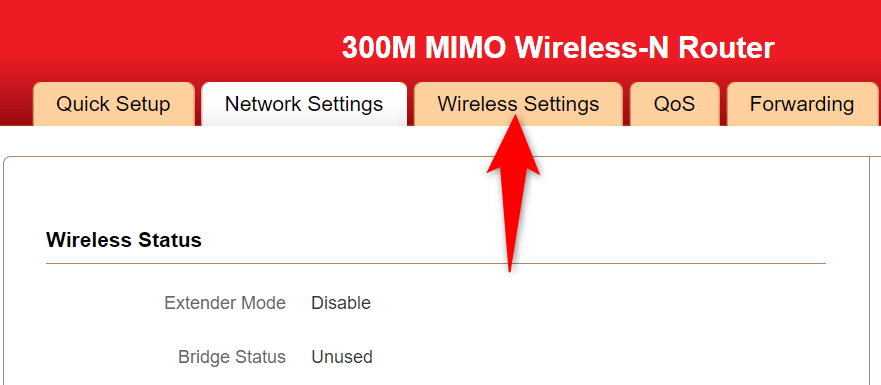
หมายเหตุ: เรากำลังใช้เราเตอร์ iball 300M MIMO Wireless-N ในตัวอย่างของเรา อินเทอร์เฟซของเราเตอร์ของคุณจะดูแตกต่างออกไป แต่คุณควรเห็นหมวดหมู่สำหรับการเข้าถึงการกำหนดค่าไร้สายที่มีการตั้งค่าเดียวกันกับที่เรากล่าวถึงในบทความนี้.
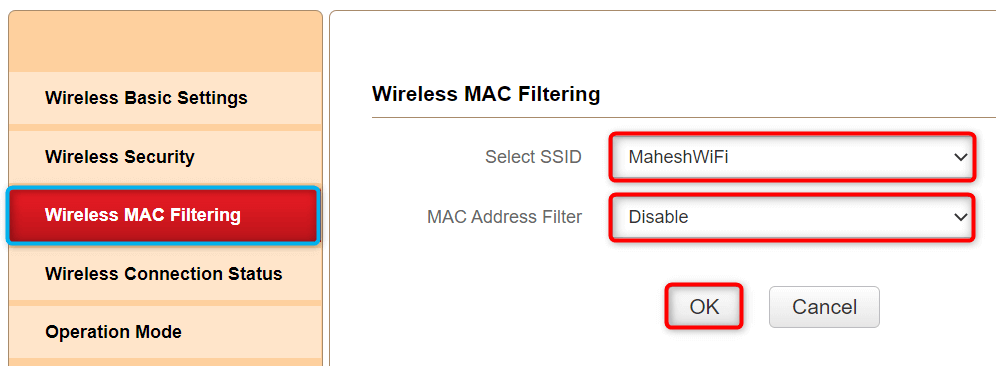
เปลี่ยนวิธีการเข้ารหัสเป็น WPA2-PSK สำหรับเครือข่ายของคุณ
เราเตอร์ส่วนใหญ่เสนอ วิธีการเข้ารหัสที่หลากหลาย เพื่อรักษาความปลอดภัยเครือข่ายของคุณ บางครั้งวิธีการเหล่านี้บางอย่างเข้ากันไม่ได้กับโทรศัพท์ Android ของคุณ จึงทำให้เกิดข้อผิดพลาด “ไม่สามารถรับที่อยู่ IP” ได้
ในกรณีนี้ เปลี่ยนโหมดความปลอดภัยไร้สายของเราเตอร์ของคุณ เป็นค่าที่เข้ากันได้อย่างกว้างขวาง เช่น WPA2-PSK นั่นควรแก้ไขปัญหาของคุณได้
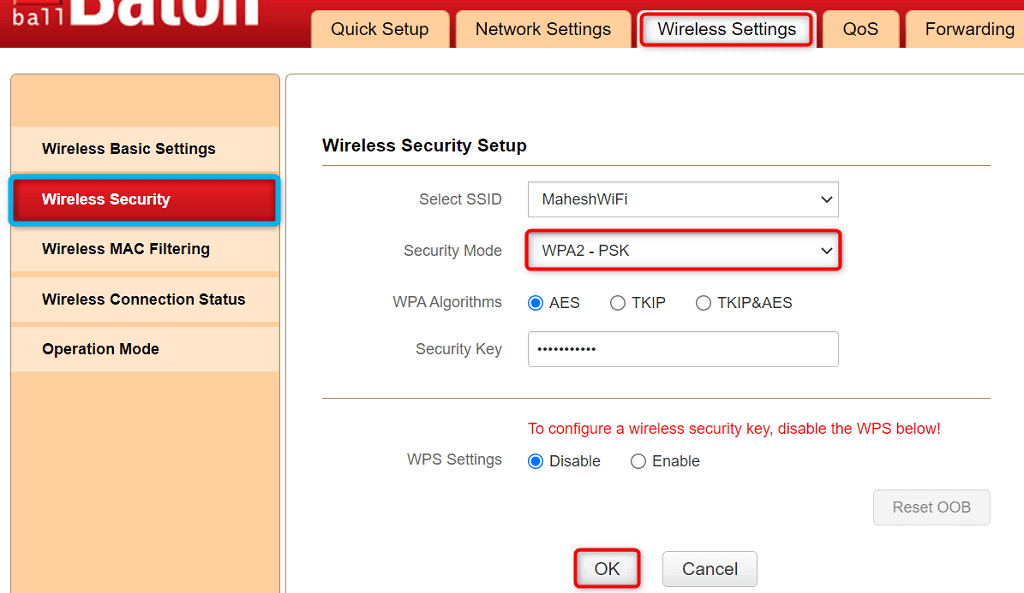 <เฒ่าประเภท = "1" เริ่มต้น = "5">
<เฒ่าประเภท = "1" เริ่มต้น = "5">
รีเซ็ตการตั้งค่าเครือข่ายบนโทรศัพท์ Android ของคุณ
หากโทรศัพท์ Android ของคุณยังคงแสดงข้อผิดพลาด “ไม่สามารถรับที่อยู่ IP” แสดงว่าการตั้งค่าเครือข่ายในโทรศัพท์ของคุณน่าจะมีปัญหา คุณสามารถแก้ไขการตั้งค่าเหล่านี้ได้โดยทำการรีเซ็ตเครือข่าย
การรีเซ็ตเครือข่ายจะลบการตั้งค่าที่เกี่ยวข้องกับเครือข่ายทั้งหมดของคุณ และช่วยให้คุณสามารถกำหนดค่าใหม่ได้ ต่อไปนี้คือวิธีที่คุณสามารถทำได้
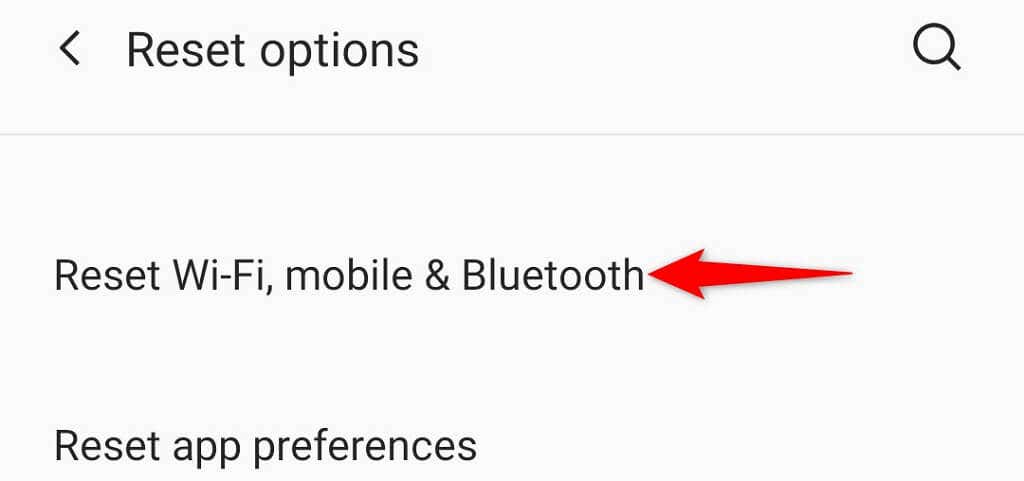
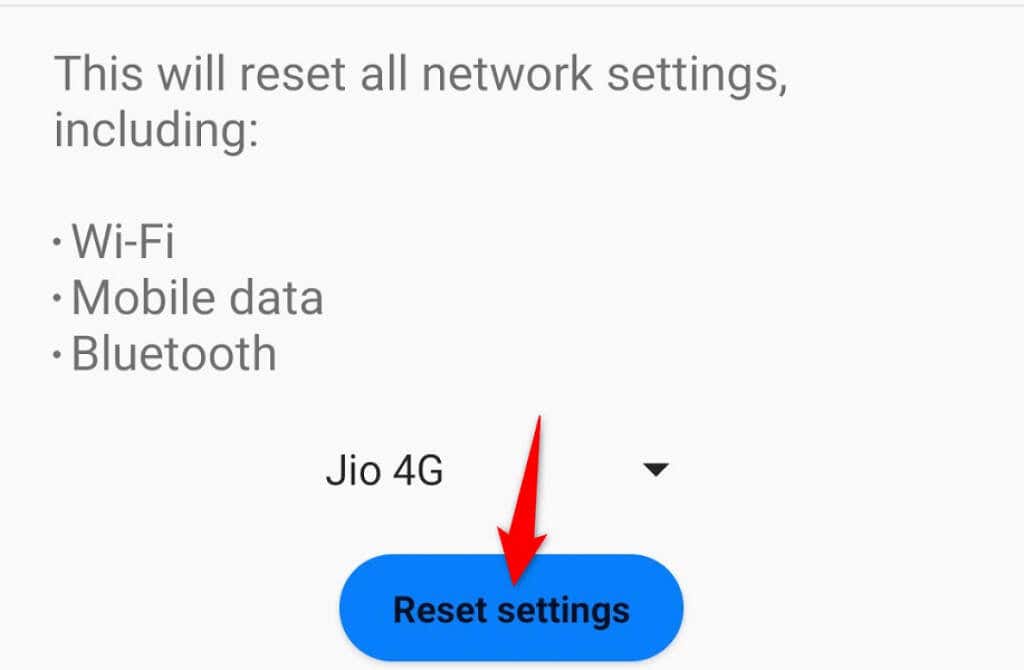
ทำให้อุปกรณ์ Android ของคุณรับที่อยู่ IP ได้สำเร็จ
ข้อผิดพลาด “ไม่สามารถรับที่อยู่ IP” ของ Android ทำให้คุณไม่สามารถเข้าถึงอินเทอร์เน็ตบนโทรศัพท์ของคุณได้ หากคุณเคยประสบปัญหานี้และประสบปัญหาในการรับที่อยู่ IP สำหรับโทรศัพท์ของคุณ ให้ลองใช้วิธีการที่อธิบายไว้ข้างต้น
ของคุณ โทรศัพท์จะเชื่อมต่อได้สำเร็จ ไปยังเครือข่ายของคุณ ทำให้คุณสามารถเข้าถึงอินเทอร์เน็ตได้
.